- مؤلف Abigail Brown [email protected].
- Public 2023-12-17 06:38.
- آخر تعديل 2025-01-24 12:01.
ما يجب معرفته
- قم بتنزيل برنامج كاميرا الويب وتثبيته أو استخدم القرص المتوفر.
- بدلاً من ذلك ، ما عليك سوى التوصيل والتشغيل. سيقوم Windows 10 تلقائيًا بإعداد كاميرا الويب الخاصة بك.
تشرح هذه المقالة كيفية توصيل وإعداد كاميرا ويب USB على نظام التشغيل Windows 10. يمنحك خيارين أساسيين لبدء التشغيل. تنطبق المعلومات الواردة في هذه المقالة بشكل عام على كاميرات الويب المستخدمة مع جهاز كمبيوتر مثبت عليه نظام التشغيل Windows 10.
الخط السفلي
قبل أن تتمكن من استخدام كاميرا الويب الخاصة بك ، قم بتثبيت برامج التشغيل الخاصة بها على جهاز الكمبيوتر الخاص بك. اعتمادًا على كاميرا الويب ، تأتي مع قرص يحتوي على برامج التشغيل أو بإرشادات للعثور على برامج التشغيل عبر الإنترنت.إذا كان جهاز الكمبيوتر الخاص بك لا يحتوي على محرك أقراص ، فانتقل إلى قسم "لا يوجد قرص" في هذا الدليل.
استخدم القرص المقدم
ما لم يُنص على خلاف ذلك ، أدخل القرص المرفق بكاميرا الويب قبل توصيلها. يدرك Windows أنك تحاول تثبيت البرنامج ويبدأ معالجًا لإرشادك خلال العملية.
إذا لم يبدأ المعالج تلقائيًا ، فانتقل إلى شريط مهام Windows وحدد File Explorer(في Windows 10) أو My Computer(في الإصدارات الأقدم من Windows). أو ، في المربع Search ، أدخل This PCثم انقر فوق محرك الأقراص (عادةً E:) لتثبيت الملفات على القرص.
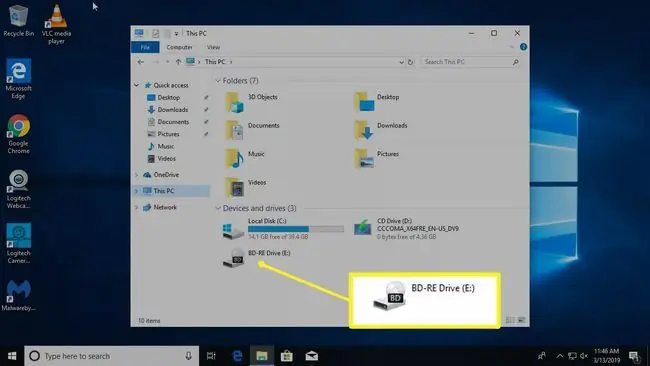
لا يوجد قرص؟ لا مشكلة! التوصيل والتشغيل
إذا لم تكن كاميرا الويب مزودة بقرص برنامج ، فقم بتوصيله وشاهد ما يحدث. في أغلب الأحيان ، سيتعرف عليه Windows على أنه جهاز جديد ويمكنه استخدامه. إذا لم يتمكن Windows من استخدام كاميرا الويب ، فسيتم إرشادك خلال عملية البحث عن برامج التشغيل (إما عبر الإنترنت أو على جهاز الكمبيوتر الخاص بك).
نظرًا لأن محركات الأقراص أصبحت أقل شيوعًا ، فإن مصنعي كاميرات الويب يوفرون بشكل متزايد أحدث برامج التشغيل عبر الإنترنت.
لاستخدام Windows Update للبحث عن برامج التشغيل يدويًا:
-
انتقل إلى مربع بحث وابحث عن Device Manager.

Image -
تعرض إدارة الأجهزة قائمة كاملة بالأجهزة الموجودة على الكمبيوتر. انتقل إلى كاميرات أو أجهزة التصوير ، انقر بزر الماوس الأيمن على كاميرا الويب ، ثم حدد تحديث برنامج التشغيل. تجول في المعالج لمعرفة ما إذا كان بإمكان Windows العثور على برامج التشغيل.

Image - إذا لم يحدث شيء عند توصيل كاميرا الويب ولم يتمكن Windows من العثور على برامج التشغيل ، فاقرأ دليل التعليمات أو قم بزيارة موقع الشركة المصنعة لكاميرا الويب لتحديد موقع برنامج التشغيل الخاص بكاميرا الويب.
ابحث عن اتصال USB (أو غيره) الخاص بكاميرا الويب
تتصل معظم كاميرات الويب بسلك USB أو شيء مشابه. حدد موقع منفذ USB على الكمبيوتر. عادة ما يكون في الجزء الأمامي أو الخلفي من الكمبيوتر ويبدو وكأنه مستطيل صغير برمز USB.

عادةً ، عند توصيل كاميرا الويب ، يفتح Windows تلقائيًا البرنامج المثبت. أو انتقل إلى قائمة Startلفتح برنامج كاميرا الويب.
الخط السفلي
لست مضطرًا لأن تكون مصورًا محترفًا لالتقاط مقاطع فيديو أو صور كاميرا ويب فعالة ، ولكن بعض الحيل التجارية تنطبق. ضع كاميرا الويب على سطح مستوٍ حتى لا تظهر الصور ومقاطع الفيديو ملتوية أو منحرفة. استخدم كومة من الكتب أو حامل ثلاثي القوائم لمحاذاة كاميرا الويب لتصوير فيديو لشيء آخر غير الموجود مباشرة أمام الشاشة.
قص كاميرا الويب الخاصة بك على شاشتك
اعتمادًا على نمط وطراز كاميرا الويب ، قد تحتوي أو لا تحتوي على مقطع قابل للتعديل لتوصيله بالشاشة.يعد قص كاميرا الويب الخاصة بك على الشاشة مفيدًا عند تسجيل نشرة ويب أو عمل يوميات فيديو أو الدردشة مع الأصدقاء أو العائلة. إذا كانت الشاشة رقيقة ، فقد يتطلب الأمر بعض الإبداع لتأمينها.
تضع ميزة القصاصة المضمنة كاميرات الويب لسطح المكتب في خطوة أعلى من كاميرات الويب القياسية للكمبيوتر المحمول ، نظرًا لأنها تميل إلى أن تكون عالقة في نفس المكان المتمركز في الجزء العلوي من الشاشة.
بمجرد الاتصال ، استعرض للوصول إلى برنامج كاميرا الويب
بعد توصيل كاميرا الويب ووضعها حسب الرغبة ، قم بتشغيلها وشاهد ما يمكنها فعله.
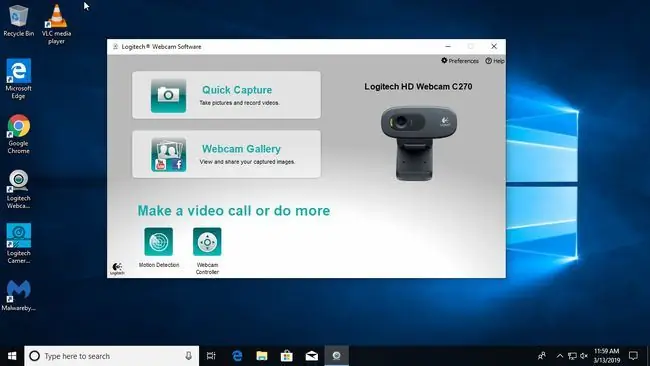
لاستخدام البرنامج المرفق بكاميرا الويب ، انتقل إلى قائمة Startوتصفح إلى برنامج كاميرا الويب ، الموضح هنا باسم Logitech Webcam Software. سيتم ربطك بالعلامة التجارية وطراز كاميرا الويب الخاصة بك.
إذا كنت لا تحب البرنامج الذي يأتي مع كاميرا الويب الخاصة بك ، فإن Windows 10 يأتي مع تطبيق Cameraالذي يعمل بشكل جيد مع معظم العلامات التجارية لكاميرات الويب.
التعليمات
كيف يمكنني استخدام الهاتف ككاميرا ويب؟
لاستخدام هاتفك الذكي ككاميرا ويب ، قم بتنزيل تطبيق Reincubate Camo لنظام iOS أو احصل على تطبيق Reincubate Camo Android. ستقوم أيضًا بتنزيل إصدار سطح المكتب من التطبيق على جهاز Mac أو الكمبيوتر الشخصي. قم بتشغيل التطبيق على كلا الجهازين واتبع التعليمات.
كيف أختبر كاميرا الويب؟
لاختبار كاميرا الويب ، انتقل إلى موقع ويب Test Webcam Online وحدد Check My Webcam> Allow بدلاً من ذلك ، على جهاز Mac الخاص بك ، انتقل إلى Finder> Applications> Photo Booth لعرض موجز الكاميرا. أو ، على نظام التشغيل Windows ، اكتب Cameraفي مربع البحث لإحضاره وعرض خلاصته.
كيف يمكنني استخدام GoPro ككاميرا ويب؟
لاستخدام GoPro ككاميرا ويب ، قم بتنزيل وتثبيت أداة كاميرا الويب من GoPro وأعد تشغيل الكمبيوتر. قم بتشغيل تطبيق GoPro وقم بتوصيل GoPro بجهاز الكمبيوتر باستخدام كابل USB-C. سترى GoPro كخيار كاميرا في تطبيق البث أو الفيديو.






